- ผู้เขียน Jason Gerald [email protected].
- Public 2024-01-19 22:14.
- แก้ไขล่าสุด 2025-01-23 12:48.
หากคุณกำลังมองหารูปภาพของคนรู้จักหรือเพื่อน ที่ที่ดีที่สุดที่จะทำคือบนอินเทอร์เน็ต หลายคนโพสต์รูปภาพของตัวเอง ไม่ว่าจะบนโซเชียลมีเดีย เพจธุรกิจมืออาชีพ หรือเว็บเพจส่วนตัว หากคุณมีรูปถ่ายของคนที่คุณต้องการอยู่แล้ว คุณยังสามารถค้นหารูปภาพอื่นๆ โดยใช้การค้นหาภาพย้อนกลับ
ขั้นตอน
วิธีที่ 1 จาก 2: การค้นหาภาพถ่ายผ่านโซเชียลมีเดีย
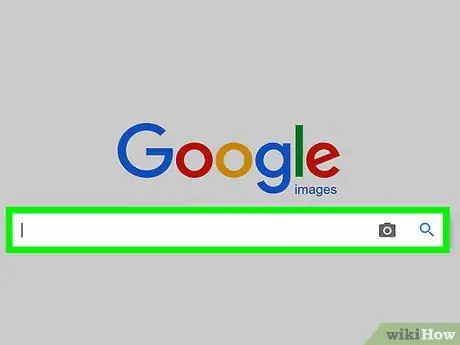
ขั้นตอนที่ 1 เริ่มต้นจาก Google
Google เป็นตัวเลือกที่ดีที่สุดหากคุณต้องการค้นหาบุคคลและรูปภาพของพวกเขา ป้อนคำสำคัญเกี่ยวกับบุคคลในช่องค้นหา จากนั้นกด Enter ตัวอย่างเช่น คุณสามารถพิมพ์คำหลักว่า "เดวา บุดจานา มือกีตาร์วงจีจี้"
- จากที่นั่น คุณสามารถเรียกดูไซต์โซเชียลมีเดียของบุคคลนั้น หรือบางทีคุณอาจพบไซต์ส่วนตัวของบุคคลนั้น
- หากคุณต้องการค้นหารูปภาพโดยตรงผ่าน Google โดยไม่ต้องใช้โซเชียลมีเดีย คุณสามารถป้อนคำค้นหาลงใน Google รูปภาพได้โดยตรง คุณสามารถทำได้โดยเข้าไปที่หน้านี้:
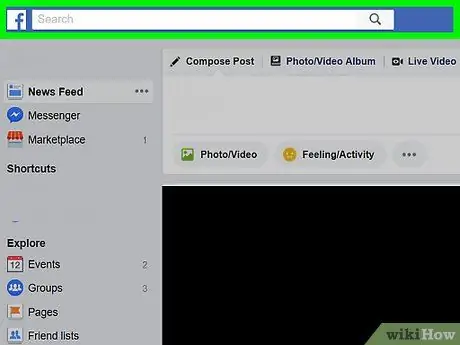
ขั้นตอนที่ 2 ใช้ช่องค้นหาของ Facebook
หากคุณมีบัญชี Facebook และสงสัยว่าบุคคลที่คุณกำลังมองหานั้นมีบัญชีอยู่ที่นั่นด้วย ให้ลองทำการค้นหาบน Facebook ป้อนชื่อบุคคลในช่องค้นหา จากนั้นกด Enter เรียกดูผลลัพธ์ และหากคุณพบบัญชีแล้ว ให้คลิก " รูปภาพ"
หากบุคคลที่คุณต้องการมีชื่อสามัญ Facebook อาจแสดงผลการค้นหาหลายพันรายการ
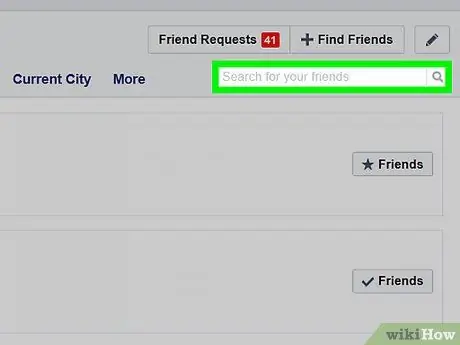
ขั้นตอนที่ 3 ใช้ฟังก์ชันค้นหาเพื่อนบน Facebook
หากการค้นหาเบื้องต้นบน Facebook ไม่แสดงผลลัพธ์ที่ต้องการ ให้ลองใช้คุณสมบัติค้นหาเพื่อน คุณสามารถใช้เพื่อป้อนข้อมูลใดๆ ที่คุณทราบเกี่ยวกับบุคคลนั้น เช่น อาชีพ บ้านเกิด โรงเรียน มหาวิทยาลัย และตำแหน่งบัณฑิต แล้วแต่ว่ากรณีใด
เยี่ยมชมการค้นหาเพื่อนที่
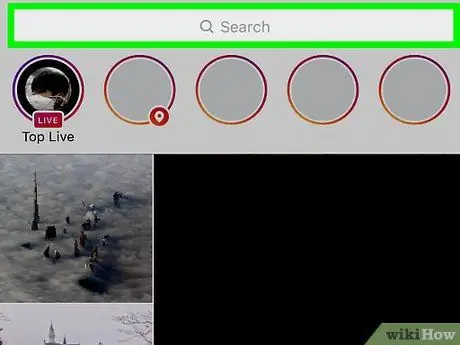
ขั้นตอนที่ 4. ค้นหารูปภาพบน Instagram
คุณสามารถค้นหารูปภาพบน Instagram ได้ก็ต่อเมื่อคุณมีบัญชีส่วนตัว หากคุณลงชื่อเข้าใช้โทรศัพท์หรือคอมพิวเตอร์แล้ว ให้แตะ "ค้นหา" (ไอคอนรูปแว่นขยาย) ที่ด้านล่างของหน้าจอ พิมพ์ชื่อของบุคคลนั้น และเลื่อนดูรูปภาพที่แสดงจนกว่าคุณจะพบบัญชีของบุคคลนั้น อย่างไรก็ตาม คุณจะไม่สามารถเข้าถึงรูปภาพที่อัปโหลดได้ เว้นแต่ว่าบัญชีนั้นเป็นแบบสาธารณะ (หรือคุณขอให้ติดตามเขา และเขาอนุญาต)
คุณลักษณะการค้นหาบน Instagram ไม่ดีเท่า Facebook คุณต้องป้อนคำค้นหาทั้งหมดในช่องค้นหาหลัก
วิธีที่ 2 จาก 2: การค้นหารูปภาพด้วยการค้นหารูปภาพแบบย้อนกลับ
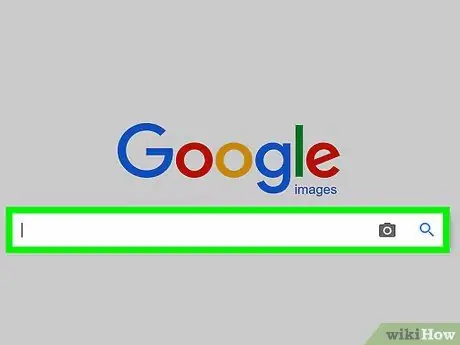
ขั้นตอนที่ 1. ไปที่ Google รูปภาพ
หากคุณมีรูปถ่ายของคนที่คุณต้องการและต้องการหารูปอื่น คุณสามารถใช้คุณลักษณะภาพย้อนกลับบน Google ได้ ไปที่หน้าหลักของ Google แล้วคลิก " รูปภาพ " ที่มุมขวาบน หรือไปที่
- การค้นหารูปภาพแบบย้อนกลับยังมีประโยชน์ในการระบุตัวบุคคล หากคุณพบรูปภาพของใครบางคนบนอินเทอร์เน็ตและต้องการค้นหารูปภาพอื่น
- ตัวอย่างเช่น หากคุณพบรูปภาพของบุคคลที่ดูคุ้นเคยบนหน้าโซเชียลมีเดียและต้องการทราบว่าเขาเป็นนักเรียนที่โรงเรียนของคุณหรือไม่ คุณสามารถใช้การค้นหารูปภาพแบบย้อนกลับเพื่อค้นหารูปภาพอื่นๆ ของบุคคลนั้น
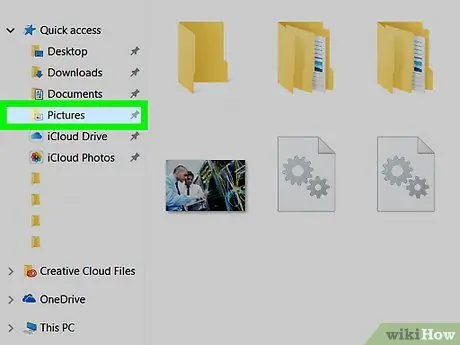
ขั้นตอนที่ 2 ใช้รูปภาพเพื่อค้นหาผู้คนบนอินเทอร์เน็ต
ในการค้นหาภาพย้อนกลับ คุณต้องมีรูปถ่ายของบุคคลที่คุณต้องการ รูปภาพนี้สามารถมาจากบัญชี Facebook หรือ Instagram ของเขา อีกทางหนึ่ง ถ้าคุณรู้จักเฉพาะบุคคลนั้นในเชิงอาชีพ พยายามค้นหาโดยใช้รูปถ่ายในโปรไฟล์ของธุรกิจหรือบริษัทที่พวกเขาทำงานด้วย
อีกวิธีหนึ่ง คุณสามารถค้นหารูปภาพแบบย้อนกลับโดยใช้รูปภาพที่จัดเก็บไว้ในฮาร์ดดิสก์ของคอมพิวเตอร์ของคุณ การค้นหาสามารถทำได้ในลักษณะเดียวกันสำหรับตัวเลือกทั้งสองนี้
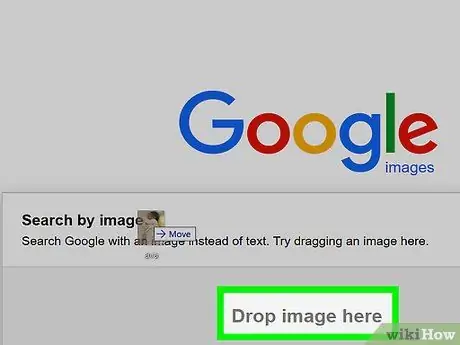
ขั้นตอนที่ 3 คลิกและลากรูปภาพลงในช่องค้นหา
คุณสามารถค้นหาได้อย่างง่ายดาย: ลากรูปภาพที่วางอยู่บนเดสก์ท็อปหรือหน้าต่างเบราว์เซอร์ของคอมพิวเตอร์ แล้ววางลงในช่องค้นหา Google จะเริ่มทำการค้นหาโดยอัตโนมัติ
คุณอาจต้องปรับขนาดและตำแหน่งของหน้าต่างเบราว์เซอร์บนเดสก์ท็อปเพื่อให้รูปภาพและช่องค้นหารูปภาพของ Google สามารถปรากฏบนเดสก์ท็อปได้
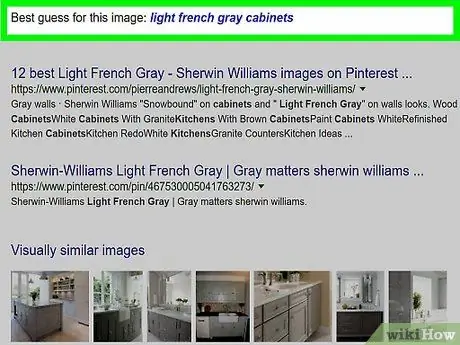
ขั้นตอนที่ 4 เรียกดูภาพถ่ายที่ได้
ผลการค้นหาจะแสดงรูปภาพอื่นๆ บนอินเทอร์เน็ตที่คล้ายกับรูปภาพที่คุณแนบ ไซต์จะแสดง "ภาพที่คล้ายคลึงกัน" เพื่อให้คุณสามารถค้นหารูปภาพของคนที่คุณต้องการได้มากขึ้น






